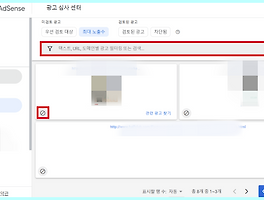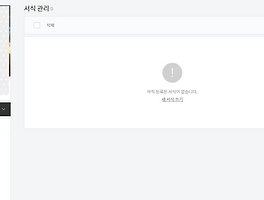
티스토리 서식 만들기
블로그 글을 쓰다 보면 매번 반복되는 작업을 줄이기 위해 서식을 만들어 사용하면 글을 작성하는 속도가 빨라집니다. 또한 가독성도 향상되어 읽는 사람이 좀 더 내용을 이해하는데 도움을 줍니다. 오늘은 간단하게 서식을 만드는 방법과 스킨 편집에서 수정하는 방법도 알아보겠습니다. 티스토리에서 서식 만들기 1) 서식 만드는 방법 아래 이미지는 관리자 모드에서 '콘텐츠' 메뉴 아래에 있는 '서식관리'를 클릭합니다. '서식쓰기'를 클릭하여 서식을 새로 만듭니다. 원하는 스타일로 서식을 만들어 봅니다. 아래의 이미지는 필자가 주로 쓰는 스타일의 서식으로 미리 만들어 보았습니다. 제목과 서론, 결론과 내용 중심의 그냥 단순한 스타일의 서식입니다. 색상 구분이나 스타일은 각자 원하는 스타일로 글의 주제에 맞게 만들어 보..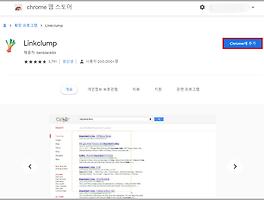
사이트 한 번에 열기 - Linkclump 사용 방법
링크 클럼프(Linkclump)는 크롬 확장 프로그램의 여러 사이트를 한 번에 오픈할 수 있는 프로그램입니다. 검색을 하다 보면 하나씩 사이트를 클릭하고 오픈하다 보면 시간도 오래 걸리지만 반복 작업으로 손목이 아플 수 있는데 시간을 단축시켜 줄 뿐만 아니라 동작도 줄여주어 손목에 부담을 줄여줍니다. Linkclump란 크롬 확장 프로그램입니다. 포털사이트를 검색하면 하나의 사이트는 한번 클릭으로 한 사이트씩 새창으로 열립니다. 하지만 링크 클럼프를 이용하면 원하는 검색어를 한꺼번에 선택하면 한 번에 선택한 사이트가 새창에 열립니다. 드래그 한 번으로 여러 사이트를 한꺼번에 새창으로 열리기 때문에 시간도 줄여주는 효율적인 툴입니다. 설치 1) 크롬 웹스토어 검색창에서 'linkclump'를 검색하면 첫 ..
글을 쓰는 습관의 8가지 장점
글쓰기를 습관화하면 여러 가지 장점이 있습니다. 글을 자주 쓰는 습관이 있으면 정신건강에 도움이 되고, 두뇌건강에도 도움이 됩니다. 또한 시간을 효율적으로 사용할 수 있게 해 주며 객관적인 시선을 갖는 데도 도움이 됩니다. 글쓰기의 개인적으로 느낀 장점 8가지 1) 생각 정리 머릿속에 계속 맴돌기만 한 생각들이 글로 써지는 동안 생각들이 정리가 됩니다. 어렵고 복잡한 생각일수록 글로 표현하면 정리가 되면서 요약되고 단순화시킬 수 있습니다. 2) 기록 저장 말이나 대화도 녹음을 하면 기록이 될 수 있지만 글은 기록으로 남기는 중요한 수단으로 활용 가능합니다. 컴퓨터로 작업을 하다 보면 많은 양의 글을 보관할 수 있어 언제든 다시 볼 수 있고 수정도 가능합니다. 글이 쌓이다 보면 그것 또한 개인의 역사가 되..
애드센스 차단 관리 <모든 사이트> 설정 하기 -카테고리별
애드센스 승인 후에 광고를 게재할 때 원하지 않는 광고를 차단함으로써 광고 클릭률을 높이고 수익률 증가에 도움이 되는 광고 차단 방법을 알아보겠습니다. 애드센스 설정 중에 모든 사이트에서 광고 차단하는 방법을 알아보겠습니다. 세부 메뉴에는 일반 카테고리, 민감한 카테고리, 광고주 URL 관리 등이 있습니다. 애드센스 차단 관리 설정 하기 Google AdSense 계정에 로그인을 합니다. 로그인 바로 가기 왼쪽 메뉴에서 차단 관리를 클릭합니다. 모든 사이트를 선택하면 아래와 같은 하위 메뉴가 뜹니다. 광고주 URL 차단 설정 직접 광고주 사이트 URL을 입력하여 광고를 차단하는 방법입니다. 일반적으로 민감한 카테고리에서 설정을 해도 애매하거나 원하지 않는 광고는 직접 입력하여 설정합니다. 광고주 URL ..